إصلاح فشل Windows Update مع الخطأ 0x80070543
كلما حاولت تحديث Windows ، ستواجه خطأ 0x80070543 ؛ أنت( Error 0x80070543; you) في المكان الصحيح لأننا اليوم سنصلح هذا الخطأ. في حين أن الخطأ 0x80070543 لا يحتوي على الكثير من المعلومات المرتبطة به والعديد من المستخدمين ، فقد تكهنوا للتو بأنه يسببه. لا يزال ، هنا في مستكشف الأخطاء ومصلحها ، سنقوم بإدراج بعض الطرق التي تهدف إلى استكشاف هذه المشكلة المحددة وإصلاحها.
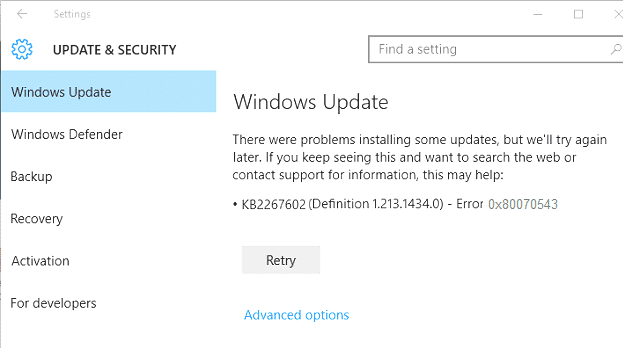
إصلاح فشل Windows Update(Fix Windows Update Fails) مع الخطأ 0x80070543(Error 0x80070543)
قبل إجراء أي تغييرات على جهاز الكمبيوتر الخاص بك ، يوصى بإنشاء نقطة استعادة إذا حدث خطأ ما.
الطريقة الأولى: تشغيل مستكشف أخطاء Windows Update ومصلحها(Windows Update Troubleshooter)
انتقل إلى هذا الارتباط(this link) وقم بتنزيل مستكشف أخطاء Windows Update ومصلحها(Windows Update Troubleshooter) . بمجرد تنزيله ، تأكد من تشغيله للتحقق من أي مشكلة في تحديث Windows .
الطريقة 2: تغيير الإعدادات في وحدة تحكم خدمات (Services)المكونات(Component)
1. اضغط على مفتاح Windows + R ثم اكتب dcomcnfg.exe واضغط على Enter لفتح خدمات المكونات.(Component Services.)
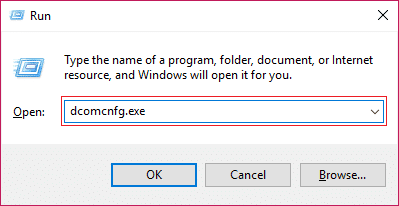
2. في الجزء الأيمن من النافذة ، قم بتوسيع خدمات المكونات.(Component Services.)

3. بعد ذلك ، في الجزء الأيمن من النافذة ، حدد جهاز الكمبيوتر الخاص بي(select My computer) ، ثم انقر بزر الماوس الأيمن وحدد خصائص.(Properties.)
4. قم بالتبديل إلى علامة التبويب " الخصائص الافتراضية(Default Properties) " وتأكد من تعيين " مستوى المصادقة الافتراضي(Default Authentication Level) " على الاتصال.(connect.)

ملاحظة: إذا لم يتم تعيين عنصر مستوى المصادقة الافتراضي على (Default Authentication Level)بلا(None) ، فلا تقم بتغييره. ربما تم تعيينه من قبل المسؤول.
5. حدد الآن " تعريف(Identify) " ضمن قائمة "مستوى الانتحال الافتراضي"(Default Impersonation Level list) وانقر فوق "موافق".
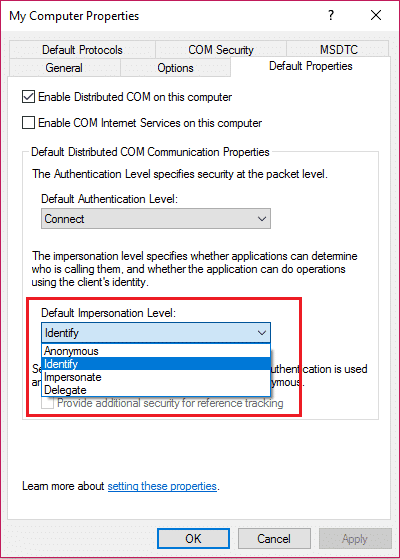
6. أغلق وحدة تحكم (Close Component) خدمات(Services) المكونات وأعد تشغيل الكمبيوتر لحفظ التغييرات.
قد يؤدي هذا إلى إصلاح فشل Windows Update مع الخطأ 0x80070543( Fix Windows Update Fails With Error 0x80070543) ، ولكن إذا لم يكن الأمر كذلك ، فتابع مع الطريقة التالية.
الطريقة الثالثة: تشغيل DISM ( خدمة نشر (Management)الصور(Deployment Image Servicing) وإدارتها )
1. اضغط Windows Key + X ثم حدد موجه الأوامر(Command Prompt) ( المسؤول(Admin) ).

2. أدخل الأمر التالي في cmd واضغط على Enter:
DISM /Online /Cleanup-Image /RestoreHealth

2. اضغط على Enter لتشغيل الأمر أعلاه وانتظر حتى تكتمل العملية ؛ عادة ، يستغرق الأمر من 15 إلى 20 دقيقة.
NOTE: If the above command doesn't work then try on the below: Dism /Image:C:\offline /Cleanup-Image /RestoreHealth /Source:c:\test\mount\windows Dism /Online /Cleanup-Image /RestoreHealth /Source:c:\test\mount\windows /LimitAccess
3. بعد اكتمال العملية ، قم بإعادة تشغيل جهاز الكمبيوتر الخاص بك.
هذا كل شيء ، لقد نجحت في إصلاح فشل Windows Update مع الخطأ 0x80070543(Fix Windows Update Fails With Error 0x80070543) ولكن إذا كان لا يزال لديك أي أسئلة بخصوص هذا المنشور ، فلا تتردد في طرحها في قسم التعليقات.
Related posts
Windows Update غير تنزيل أو الحصول على تثبيت، Error 0x80070543
Fix ويندوز 10 Update Error 0x800703F1
Fix Windows Update Error C8000266؟
Fix Windows Update Error 0x80070005
كيفية Fix Windows Update Error 0xc1900201
Fix Windows Update Error 0x80240035
Fix ويندوز 10 Update Error 0x800705b4
Fix Windows Update Error 0x80248014
Fix Windows Update Error Code 800F0A13
ويندوز Update error 80072EFE على نظام التشغيل Windows 10
Fix Windows Update Error 0x80070643
Fix Windows Update Error Code 0x80080008
Fix Windows Update Error Code 8024A000
Fix Windows 10 Update Failure Error Code 0x80004005
Fix Windows Update Error 80246008
كيفية Fix Windows Update Error Code 80244010
Fix Windows Update Error Code 8024a112
Fix Windows 10 Update Error 0xc1900104 عند تثبيت Feature Update
Fix Windows تحديث error 0x80240023 على ويندوز 10
Fix Windows Update Error 0x80246002
